Wi-Fi стал неотъемлемой частью нашей повседневной жизни. Мы пользуемся им дома, на работе, в кафе и даже в общественном транспорте. Однако, несмотря на все его преимущества, Wi-Fi сети могут быть подвержены угрозам безопасности со стороны злоумышленников. Особенно актуальной проблемой является несанкционированное подключение соседей к нашей Wi-Fi сети.
Как же обезопасить нашу сеть от нежелательных посторонних гостей? В этом руководстве мы расскажем вам о нескольких простых и эффективных способах блокировки соседей на Wi-Fi. Важно отметить, что применение этих методов не только повысит безопасность вашей сети, но и улучшит ее производительность, так как меньше устройств будет пытаться занимать пропускную способность.
Защитите свою Wi-Fi сеть от незваных гостей и наслаждайтесь безопасным и бесперебойным интернетом с помощью нашего подробного руководства!
Соблюдение безопасности Wi-Fi: как избежать проникновения соседей

- Смените пароль по умолчанию. Многие маршрутизаторы поставляются с паролем, который может быть легко угадан или найден в Интернете. Установите уникальный пароль, состоящий из комбинации букв, цифр и специальных символов.
- Включите шифрование. Используйте протокол WPA2-PSK для защиты своей сети Wi-Fi. Такой протокол обеспечивает более высокий уровень безопасности, чем устаревший протокол WEP.
- Отключите функцию определения сети. При включении этой функции, маршрутизатор отправляет свое имя (SSID) в эфир. Отключение данной функции сделает вашу сеть менее заметной для других пользователей.
- Включите брендмауэр. Брендмауэр поможет отсеять нежелательный трафик и предотвратить несанкционированный доступ к вашей сети.
- Настройте список доступа (MAC-фильтринг). MAC-адрес является уникальным идентификатором каждого устройства подключенного к Wi-Fi сети. Добавление MAC-адресов устройств, которым позволен доступ к вашей сети, поможет вам ограничить возможность злоумышленников подключаться к ней.
- Регулярно обновляйте программное обеспечение маршрутизатора. Производители выпускают обновления для устранения уязвимостей и улучшения безопасности. Установка этих обновлений поможет вам быть на шаг впереди потенциальных злоумышленников.
- Не используйте открытые Wi-Fi сети. Использование открытых сетей без пароля может стать прямым путем к вашей личной информации для киберпреступников.
Соблюдение данных мер безопасности поможет вам избежать проблем, связанных с проникновением соседей в вашу Wi-Fi-сеть. Будьте внимательны и защитите свою сеть, чтобы поддерживать безопасность своей информации.
Создание сильного пароля
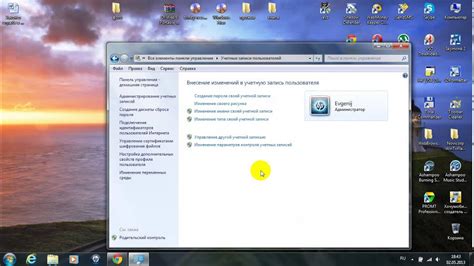
Пароль для вашей Wi-Fi сети должен быть достаточно сложным и уникальным, чтобы предотвратить несанкционированный доступ. Вот несколько рекомендаций по созданию сильного пароля:
- Используйте комбинацию строчных и заглавных букв. Смешивание регистра делает пароль более надежным.
- Добавьте специальные символы, такие как !, @, #, $ и т.д. Они усложняют взлом пароля.
- Не используйте общеизвестные слова или словарные выражения. Подбирайте уникальные и необычные комбинации символов.
- Убедитесь, что ваш пароль достаточно длинный. Рекомендуется использовать минимум 8 символов.
- Не используйте личные данные, такие как даты рождения, имена или номера телефонов, в качестве части вашего пароля.
- Регулярно меняйте пароль для дополнительной безопасности.
Создание сильного пароля поможет защитить вашу Wi-Fi сеть от несанкционированного доступа и обеспечить безопасность вашего интернет-соединения.
Включение шифрования Wi-Fi
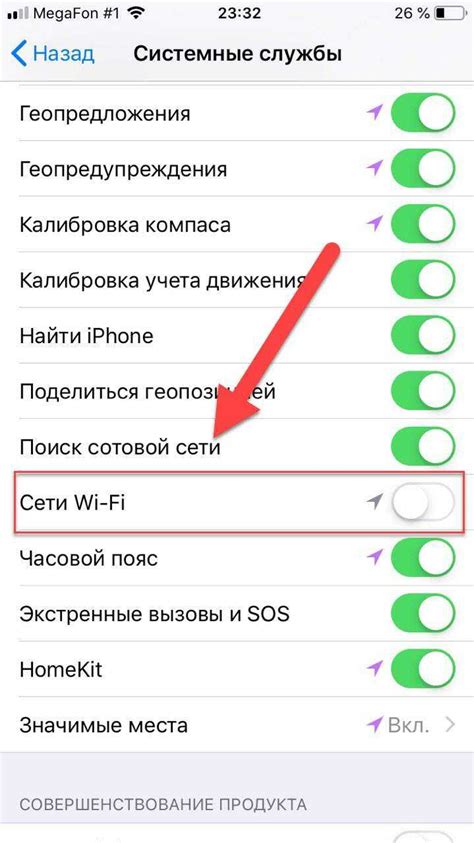
Существует несколько методов шифрования Wi-Fi, включая WEP (Wired Equivalent Privacy), WPA (Wi-Fi Protected Access) и WPA2 (Wi-Fi Protected Access 2). Оптимальным выбором является использование WPA2, так как он предлагает наиболее надежную защиту.
Чтобы включить шифрование Wi-Fi, вам понадобится зайти в настройки вашего роутера. Для этого введите IP-адрес роутера в адресную строку браузера. Обычно IP-адрес указан на задней панели роутера или в инструкции к нему.
После входа в настройки роутера, найдите раздел "Безопасность" или "Wireless Security". В этом разделе вы сможете выбрать метод шифрования и задать пароль для доступа к вашей сети.
Важно создать сложный пароль, состоящий из комбинации строчных и заглавных букв, цифр и специальных символов. Такой пароль будет сложно подобрать злоумышленникам.
После сохранения настроек роутера, ваша Wi-Fi сеть будет защищена шифрованием. Теперь только вы и те, кому вы предоставите пароль, сможете получить доступ к сети.
Убеждайтесь, что шифрование всегда включено, чтобы предотвратить несанкционированный доступ и обеспечить безопасность вашей Wi-Fi сети.
Ограничение доступа по MAC-адресу

Для начала, вам необходимо узнать MAC-адреса всех разрешенных устройств. Это можно сделать, зайдя в настройки Wi-Fi роутера или с помощью специальных программ.
Затем, вам нужно зайти в настройки Wi-Fi роутера через веб-интерфейс. Необходимо найти раздел, отвечающий за настройку безопасности Wi-Fi и ограничение доступа.
После этого вы увидите список полей, где можно добавить или удалить MAC-адреса.
Добавьте MAC-адреса разрешенных устройств в список, чтобы разрешить им подключение к Wi-Fi. Это позволит вам блокировать все другие устройства.
Не забудьте сохранить изменения, чтобы они вступили в силу.
Теперь только устройства с разрешенными MAC-адресами смогут подключиться к вашей Wi-Fi сети, а все остальные будут заблокированы.
Однако стоит помнить, что MAC-адрес можно изменить вручную. Поэтому для максимальной безопасности Wi-Fi сети рекомендуется использовать и другие методы защиты, например, шифрование Wi-Fi сети.
Важно: перед ограничением доступа по MAC-адресу убедитесь, что у вас есть список всех разрешенных устройств и что вы не заблокируете свои собственные устройства.